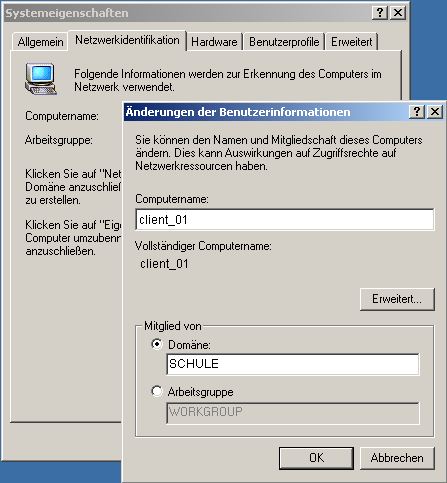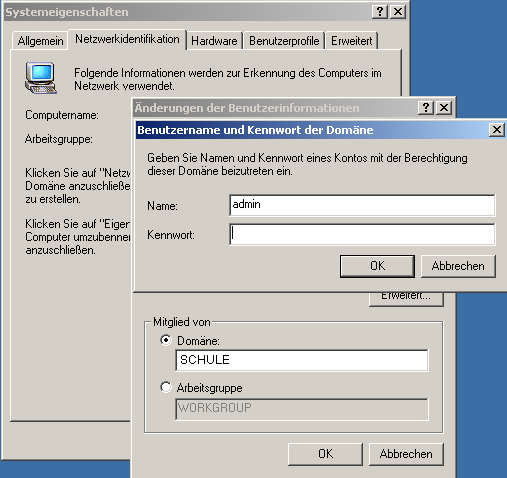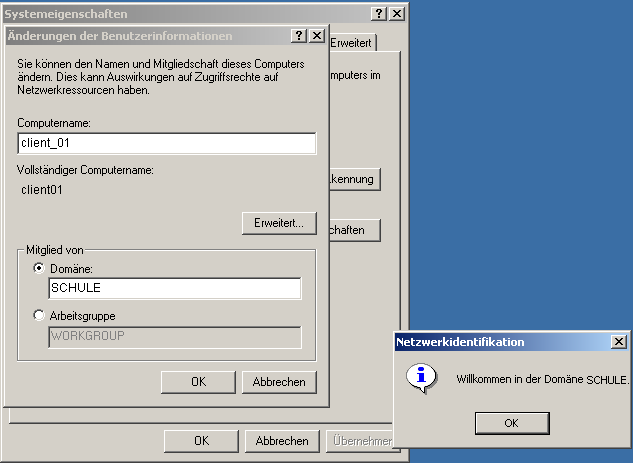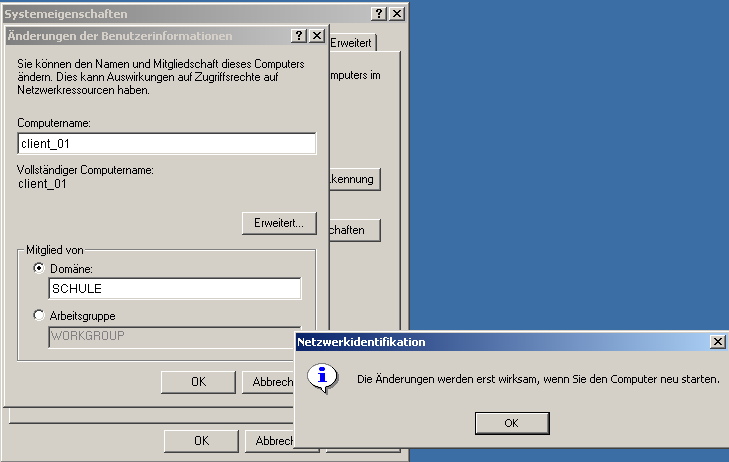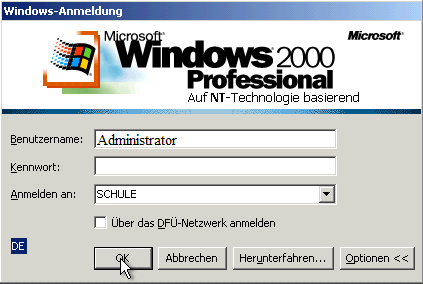Delixs10:Installationshandbuch:Clientinstallation/win2k: Unterschied zwischen den Versionen
FEnger (Diskussion | Beiträge) Keine Bearbeitungszusammenfassung |
FEnger (Diskussion | Beiträge) Keine Bearbeitungszusammenfassung |
||
| Zeile 7: | Zeile 7: | ||
Hier können oberhalb des Fensters zu verschiedenen Kategorien wechseln. Hier wählen Sie die Gruppe "Netzwerkidentifikation" aus. In diesem Abschnitt öffnen Sie die Eigenschaften (Bild) | Hier können oberhalb des Fensters zu verschiedenen Kategorien wechseln. Hier wählen Sie die Gruppe "Netzwerkidentifikation" aus. In diesem Abschnitt öffnen Sie die Eigenschaften (Bild). | ||
| Zeile 20: | Zeile 20: | ||
Sie werden nach einem Nutzer gefragt, der den Computer an die Domäne anschließen darf. Melden Sie sich mit dem lokalen Administrator an. | Sie werden nach einem Nutzer gefragt, der den Computer an die Domäne anschließen darf. Melden Sie sich mit dem lokalen Administrator an, um die Rechte zu bestätigen. | ||
Version vom 13. Oktober 2012, 09:09 Uhr
Erstmalige Einbindung in eine Domäne
Um den Computer an das Netzwerk anzubinden, öffnen Sie als ersten Schritt, die Eigenschaften des Computers über den Arbeitsplatz auf.
Hier können oberhalb des Fensters zu verschiedenen Kategorien wechseln. Hier wählen Sie die Gruppe "Netzwerkidentifikation" aus. In diesem Abschnitt öffnen Sie die Eigenschaften (Bild).
Wählen Sie nun "Domäne" und tragen Sie als Domänenname "SCHULE" ein (alles großgeschrieben!) oder den bei der Ersteinrichtung eingetragenen Namen. Der Computername muss mit dem Computer-Konto übereinstimmen, dass Sie in der Vorbereitung angelegt haben.
Sie werden nach einem Nutzer gefragt, der den Computer an die Domäne anschließen darf. Melden Sie sich mit dem lokalen Administrator an, um die Rechte zu bestätigen.
Wenn der Vorgang erfolgreich abgeschlossen ist, meldet der Computer "Willkommen in der Domäne SCHULE".
Nach dem Anzeigen dieser Nachricht möchte der Computer einen Neustart durchführen.
Nach einem Neustart müssen Sie nun [Strg]+[Alt]+[Entf] drücken, um sich anzumelden.
Bei der ersten Anmeldung müssen Sie mit "Optionen" die Domäne sichtbar machen und SCHULE auswählen. In der Regel bleibt die Domain SCHULE ausgewählt, so dass diese nicht jedes mal erneut ausgewählt werden muss.
Domäne erfolgreich eingebunden
Von nun an werden die Profile der Nutzer auf dem Delixs-Schulserver verwaltet. Bei der Anmeldung wird das "logon-Script" vom Server abgearbeitet und wie bei den anderen Windows-Clients die Laufwerksbuchstaben verbunden. Unter "Arbeitsplatz" finden Sie jetzt die Auflistung der angesprochenen (Netz-) Laufwerksbuchstaben.